کنسول نسل نهمی سونی تغییرات زیادی را به همراه داشته است. از کنترلر DualSense گرفته تا طراحی خود کنسول، رابط کاربری آن، PlayStation Store و اخیرا هم که تغییرات مربوط به PlayStation Plus و موارد دیگر همگی نشان دهنده این موضوع هستند که سونی سعی داشته تا مفهوم تغییر را در نسل جدید اعمال کند.
در بین تمامی تغییرات صورت گرفته در نسل جدید، در این مقاله به سراغ تغییرات و ویژگیهای بزرگ رابط کاربردی PS5 نسبت به نسل گذشته رفتهایم. مواردی که میتوانند تجربه شما از گیمینگ را بهبود بخشند و در برخی موارد آن را متحول کنند. اگر کنسول نسل نهمی شرکت سونی را تهیه کرده باشید و یا در هر صورت تجربه کار با رابطه کاربری آن را داشته باشید، قطعا تاثیر تغییرات صورت گرفته در نسل جدید را احساس کردهاید. در صورتی هم که به هر دلیلی تاکنون کنسول را تهیه نکردهاید اما قصد خرید آن را دارید، این مقاله میتواند یک راهنمای مختصر و مفید برای شما باشد تا بتوانید پس از خرید از تمام امکانات رابط کاربری کنسول خود استفاده کنید.
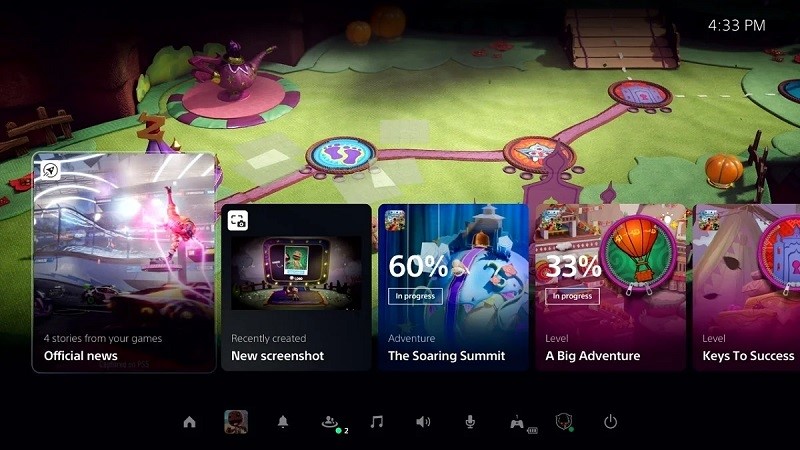
Control Center جدید
بخش Control Center جدید نگاهی گسترده به تغییرات ایجاد شده از کنسول PS4 به PS5 ارائه میدهد، اما یک تغییر بزرگ و شایان ذکر در اینجا وجود دارد. هنگامی که دکمه PlayStation را روی کنترلر DualSense فشار میدهید، دیگر شما را به داشبورد باز نمیگرداند که در کنسول PS4 به معنای خروج موقت از بازی بود. با انجام اینکار در PS5، رابط کاربری Control Center را در بخش بالایی گیمی که در آن هستید قرار میدهد، به این معنی که لازم نیست منتظر بمانید تا ابتدا بخش Control Center و (پس از بازگشت به بازی) خود بازی مجددا بارگذاری شود.
از آنجا، میتوانید تمام تنظیمات و گزینههای دیگری را که PS4 هم موجود هستند، از جمله اعلانها، فهرست دوستان و گزینههای پاور سیستم مانند قرار دادن کنسول در حالت خواب، را مشاهده کنید. همچنین متوجه خواهید شد که کاشیهای جعبهای شکل رابط کاربردی PS4 در کنسول PS5 با « Cards» در اینجا جایگزین شدهاند و سعی دارند تا علاوه بر بازیها و برنامههایی که دانلود کردهاید، موارد دیگر را نیز نشان دهند.
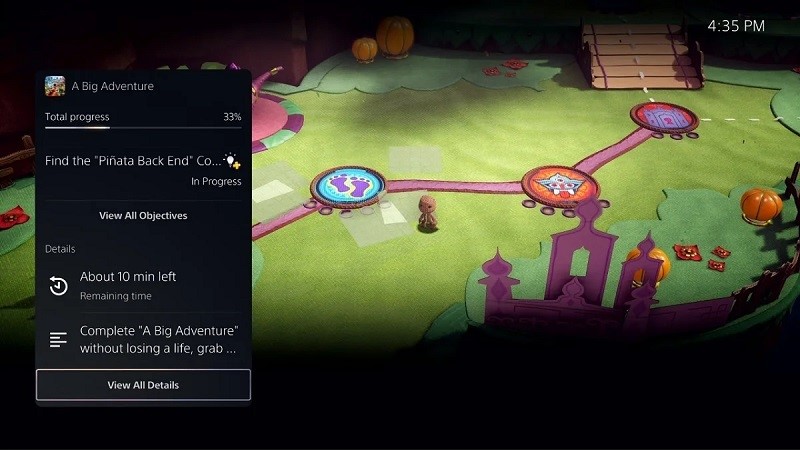
بخش Activities
یکی از ویژگیهای جدیدی که وقتی Control Center را فرا میخوانید متوجه آنها میشوید، کارتهایی هستند که به «Activities» اشاره میکنند. به نظر میرسد که این بخش به طور نزدیک با تروفیهای عناوین مختلف مرتبط است، زیرا وظایف مختلفی را که برای تکمیل بازی یا به اصطلاح 100 درصد کردن آن مورد نیاز است به گیمرها ارائه میدهد.
سونی درباره ویژگی بخش Activities گفته است: « Activitiesاز طریق کارتهای روی صفحه در Control Center نمایش داده میشوند، که به شما این امکان را میدهند تا فرصتهایی جدیدی در گیمپلی یک بازی را کشف کنید، به چیزهایی که در مراحل قبل از دست دادهاید بازگردید، مستقیماً به سراغ سطوح یا چالشهایی که میخواهید بازی کنید بروید و خیلی موارد دیگر. برخی از کارتهای Activity را میتوان در حالت Picture-in-Picture قرار داد، بنابراین میتوانید آنها را بدون نیاز به ترک بازی مشاهده کنید."
تصویر بالا نشان میدهد که چگونه یکی از کارتها را میتوان در آن نماهای جانبی قرار داد تا بتوانید در حالی که یک تصویر کامل از بازی دارید، به سراغ محتوای مورد نظر کارت نیز بروید.
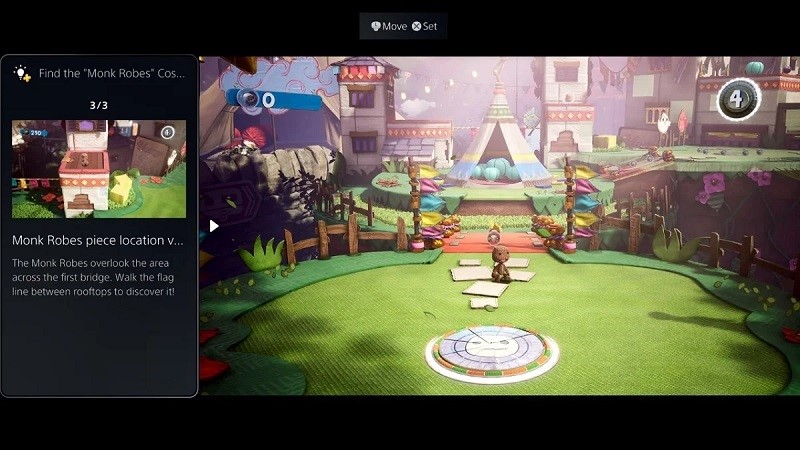
بخش Game Help
گاهی اوقات زمانی که در PS5 بازی میکنید، ممکن است برای پیدا کردن پاسخ یک معما یا پیدا کردن چیزی که قرار نیست به راحتی پیدا شود، به کمی کمک نیاز داشته باشید. برای این موضوع، رابط کاربری کنسول PS5 دارای یک ویژگی جدید است که به نام " Game Help" خطاب میشود.
با استفاده از قابلیت Game Help، دارندگان کنسول PS5 میتوانند در تکلمیل فعالیتهای بازی خود، از نکتههای کاربردی موجود در این بخش کمک بگیرند. اگر بخواهیم مثالی بزنیم؛ سونی در ویدیو رسمی رونمایی خود از رابط کاربری نشان داد که گیمر یک ماموریت (که در طی آن باید یک قطعه لباس را پیدا میکرد) از یک بازی را هایلایت میکرد. پس از انتخاب آن ماموریت، توضیحاتی سه قسمتی به آنها ارائه شد که شامل ویدیویی بود که آنها را به مکان مورد نظر راهنمایی میکرد. آن ویدیو را میتوان روی خود کارت پخش کرد، بنابراین لازم نیست برای اجرای ویدیو، بازی ترک شود.
تنها نکته قابل توجه در مورد ویژگی Game Help این است که این ویژگی فقط برای PlayStation Plus در دسترس است و در تمامی عناوین نیز قرار داده نشده است، اما در هر حال این مورد میتواند یک ویژگی بسیار مفید برای گیمرها باشد.
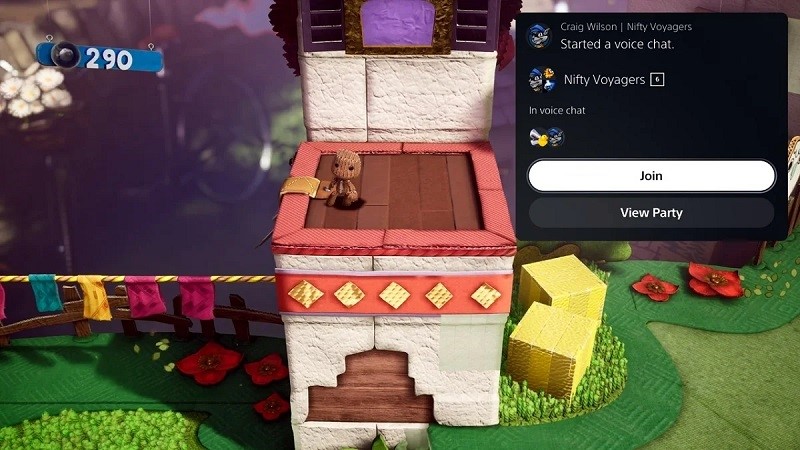
قابلیت Quick-Join برای Parties و Voice Chat
هنگامی که یک اعلان از یک دوست یا شخص دیگری دریافت میکنید که میخواهد با شما در PS5 ارتباط برقرار کند، این اعلان در گوشه سمت راست بالا در یک کادر کوچک نشان داده میشود که ظاهر کارتهای جدید را منعکس میکند. نکته قابل توجه در مورد این اعلان این است که به گیمرها گزینهای برای پیوستن سریع به Voice Chat بدون نیاز به ترک بازی که در آن هستید ارائه میدهد.
هنگام باز کردن اعلان، میتوانید گزینه « View Party» را انتخاب کنید تا نگاه دقیقتری به همه افرادی که در Party هستند داشته باشید یا میتوانید بلافاصله وارد Voice Chat شوید. با میکروفون ادغام شده در کنترلر DualSense کنسول نسل نهمی سونی، میتوانید بلافاصله شروع به صحبت کنید و در این حین هدست مورد نظر خود را نیز به کنسول متصل نمائید تا کیفیت ارتباطی شما از هر نظر کامل شود.
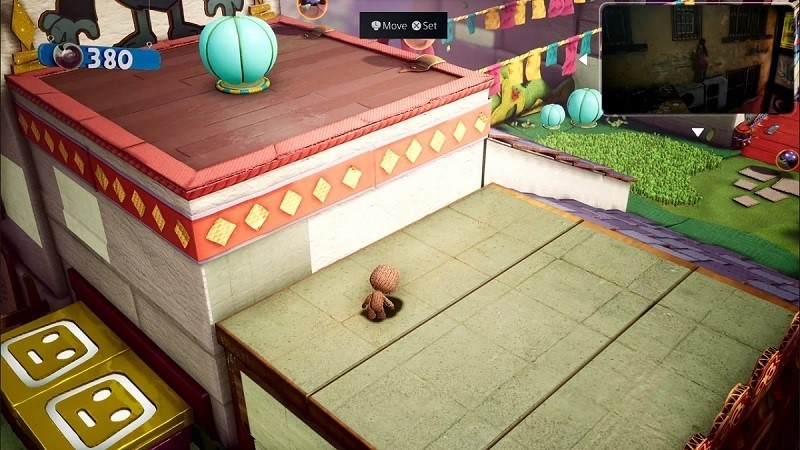
ارتباطات Picture-in-Picture
بلافاصله پس از اینکه نشان داده شد که گیمرها چگونه میتوانند با مرور اعلانها به راحتی وارد Party شوند و نیازی به ترک کردن بازی نیز ندارند، یکی دیگر از ویژگیهای رابط کاربری یعنی قابلیت Picture-in-Picture نیز تأیید شد. گیمرها همچنان میتوانند صفحه نمایش خود را با یکدیگر به اشتراک بگذارند تا افراد در یک Party بتوانند فعالیتهای انجام شده توسط گیمرها را تماشا کنند. اما این بار، شما میتوانید محتوای دیگران را در گوشهای از صفحه نمایش خود قرار دهید تا هم بتوانید بازی را انجام دهید و هم به صورت هم زمان آنها را تماشا کنید.
این نوع ویژگی، Multitasking را به سطح جدیدی در PS5 ارتقا میدهد، زیرا میتوانید بازی خود را انجام دهید و در همین زمان در حال تماشا، کمک، یا بحث درباره تجربه شخص دیگری نیز باشید. این ویژگی خود مثل یک راهنمای بازی در Party برای زمانی است که شخصی برای یک بازی به کمک نیاز دارد، یا فقط میتوانید بازی یکدیگر را برای سرگرمی تماشا کنید و لحظات مفرحی را در کنار یکدیگر رقم بزنید.
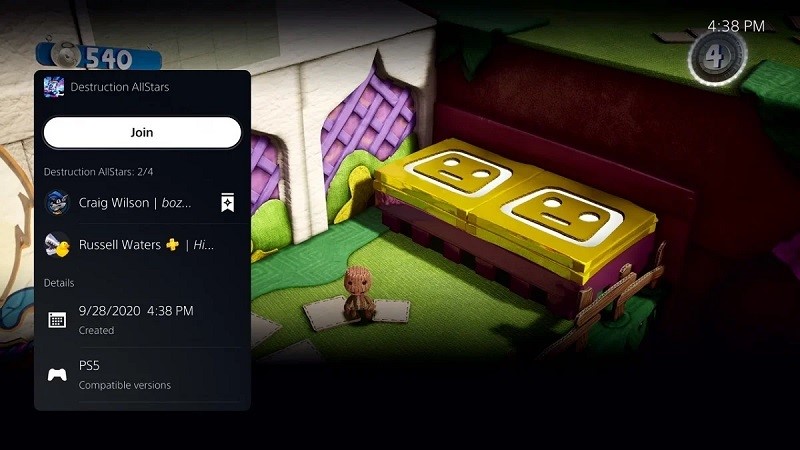
پیوستن سریع به بازیهای سایر گیمرها
این ویژگی تا حدودی به دلیل بهبود سخت افزاری کنسول PS5 و تا حدی به دلیل تجربه کاربری جدید ایجاد شده از Control Center ، امکان پذیر شده است. طبق آن، گیمرها میتوانند به راحتی به هر بازی که دوستانشان انجام میدهند، ملحق شوند. با فراخوان Control Center و رفتن به کارتی که نشان میدهد سایر اعضای گروه در حال تجربه چه بازی هستند، میتوانید با انتخاب گزینه « Join » (در صورتی که آن بازی را قبلا تهیه کردهاید) به سرعت به آن بازی بروید. نسخهی نمایشی نشان داده شده در ویدیوی معارفه سونی نشان میدهد که این فرآیند تنها چند ثانیه طول میکشد.
گزینهای در PS4 وجود دارد که به گیمرها اجازه میدهد کارهای مشابهی را انجام دهند، اما از شما میخواهد فعالیتی که در آن لحظه در حال انجام آن هستید را رها کنید و با توجه به محدودیت سخت افزاری کنسول نسل هشتمی سونی مدت زمان بیشتری نیز طول میکشد تا بازی جدید بارگذاری شود.
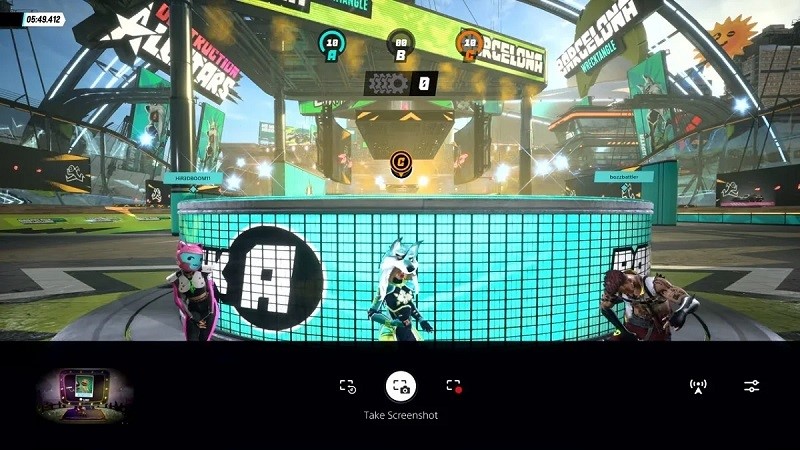
4K Screenshots/Videos
تقریباً همه بازیهای امروزی دارای یک حالت عکاسی یا Photo Mode هستند و با گرافیکی که کنسولهای نسل بعدی ارائه میکنند، شوق عکسها و ویدیوهای عالی گرفته شده توسط گیمرها در شرایط مختلف به این زودیها از بین نخواهد رفت. اگر شما هم از طرفداران بخش Photo Mode بازیها هستید و مدت زمان زیادی را در آن سپری میکنید، خبر خوش این است که در کنسول PS5 میتوانید از آنها عکس بگیرید و با وضوح تصویر 4K به دیگران ارائه دهید.
برای گرفتن آن اسکرین شاتها یا ویدیوها، با انتخاب گزینه « Create » در کنترلر DualSense شروع کنید. ضبط چنین چیزهایی در وضوح تصویر 4K با آنچه که خود بازی میتواند ارائه دهد تعیین میشود، در نتیجه که احتمال دارد این نوع گزینه در هر بازیای در دسترس نباشد.
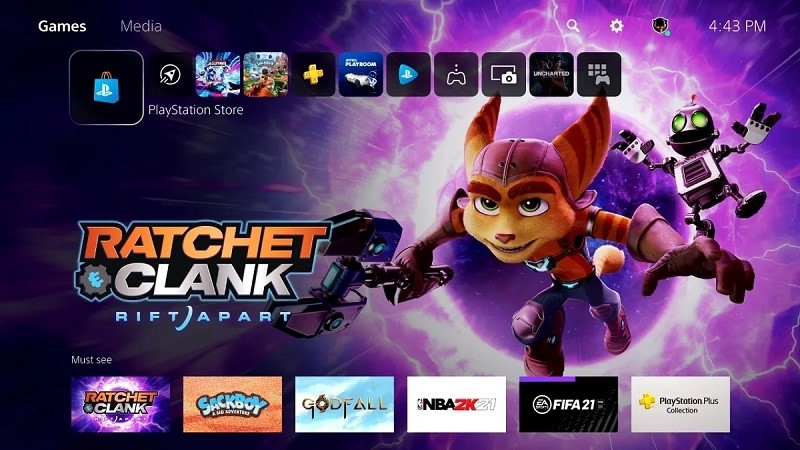
ادغام PlayStation Store
یکی از بزرگترین ویژگیها برای افرادی که دائماً لیست بازیها را مرور میکنند تا عناوین جدید را ببینند، ادغام PlayStation Store در داشبوردی است که گیمرها هنگام بازگشت به منوی اصلی PS5 از آن بازدید میکنند. در سمت چپ، کاشیهای جعبهای شکل که بازیهای مختلف و سایر برنامههای دانلود شده را نشان میدهند، نماد PlayStation Store را دقیقاً در جایی که روی PS4 قرار دارد، خواهید دید.
اما در PS5، لازم نیست هر بار که PlayStation Store را باز میکنید، یک برنامه کاملاً متفاوت را فراخوانی کنید. دارندگان PS4 به خوبی میدانند که باز کردن و جستجوی PlayStation Store گاه چقدر طول میکشد، بنابراین وجود یک تجربه روانتر توانسته کمک شایانی به گیمرها در خرید محتوای مورد نظرشان بکند. سونی همچنین بیان کرد که گیمرها میتوانند به راحتی بازیها را در PlayStation Store اصلاحشده مرور کنند و از یک تجربه شخصی سازی شدهتر بهرهمند شوند.
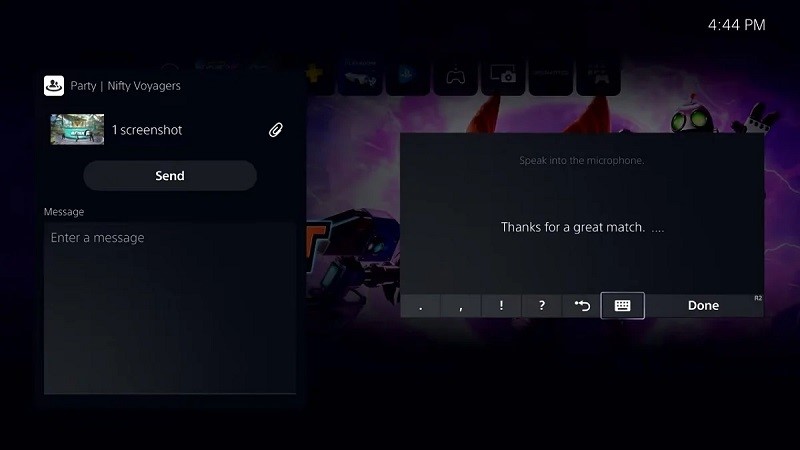
استفاده از تایپ صوتی با DualSense
وقتی یکی از آن اسکرین شاتهایی را که گرفتهاید برای یکی از دوستانتان ارسال میکنید یا میخواهید سریع چیزی به او بگویید، میتوانید از طریق گزینههای موجود در Control Center و Party پیام خود را ارسال کنید. کنسول PS5 روش جدیدی را برای انجام این کار بدون نیاز به تایپ کردن ارائه میدهد، زیرا میتوانید از گزینه تایپ صوتی برای بیان آنچه میخواهید بگویید و رونویسی آن به متن استفاده کنید.
تایپ صوتی در گذشته به روشهای مختلف در PS4 وجود داشته است، اما در اینجا به دلیل حضور کنترلر DualSense بهتر و سریعتر از قبل شده است. از آنجایی که کنترلر دارای یک میکروفون داخلی است، دیگر مجبور نیستید با هدست صحبت کنید و همچنین مجبور نیستید پیام طولانیای را که میخواهید ارسال کنید تایپ کنید. فقط گزینه تایپ صوتی را انتخاب کنید و با میکروفون صحبت کنید و در این حالت کلمات خود را به شکل تایپ شده خواهید داشت.
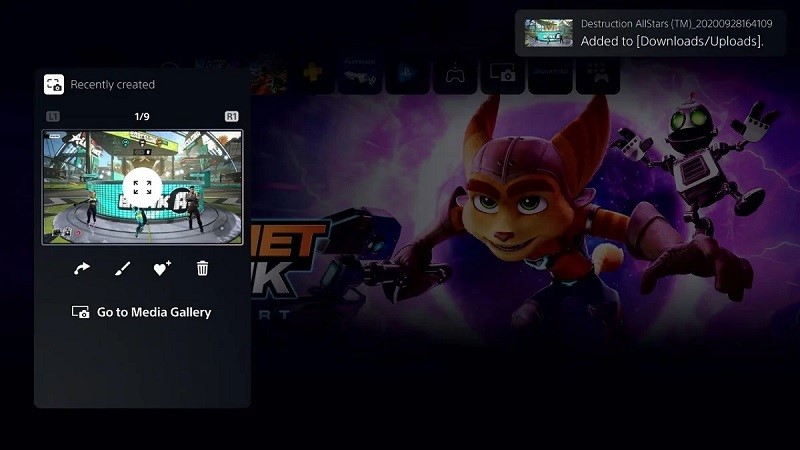
هشدارهای مربوط به اسپویلر
آخرین مورد از نکات قابل توجه برای رابط کاربری PS5، مطابق با ویژگی Game Help است که به دارندگان این کنسول کمک میکند و در عین حال از اسپویل اجتناب میکند. هر زمان که یک اسکرین شات یا ویدیویی از فعالیتی که در یک بازی انجام دادهاید برای شخص دیگری ارسال میکنید، میتوانید به راحتی این کار را از طریق گزینههایی که قبلاً به آنها اشاره شده است انجام دهید، اما همیشه این احتمال وجود دارد که هر چیزی که میفرستید حاوی اسپویلر دیگری باشد و آن شخص نیز در جریان این اسپویلر نباشد. PS5 از طریق اخطارهای اسپویلر دوست شما را قبل از باز کردن پیام از این موضوع مطلع میکند، و سعی میکند آن را برطرف کند.
هنگامی که نوعی رسانه ارسال میشود، توسط توسعهدهندگان بازی مشخص میشود که آیا هر آنچه در آن اسکرینشات یا ویدیو وجود دارد میتواند اسپویل باشد یا خیر. اگر مشخص شود که محتوا واقعاً موجب اسپویل بازی برای گیمر میشود، یک پنجره به شخصی که محتوا را دریافت میکند در رابطه با این موضوع هشدار میدهد.
نظر شما در خصوص این تغییرات صورت گرفته در رابط کاربری کنسول PS5 چیست؟ در تجربه خود با رابط کاربری این کنسول چه نکات قوت و ضعفی را مشاهده کردید؟ نظرات خود را با ما به اشتراک بگذارید.
منبع: ComicBook


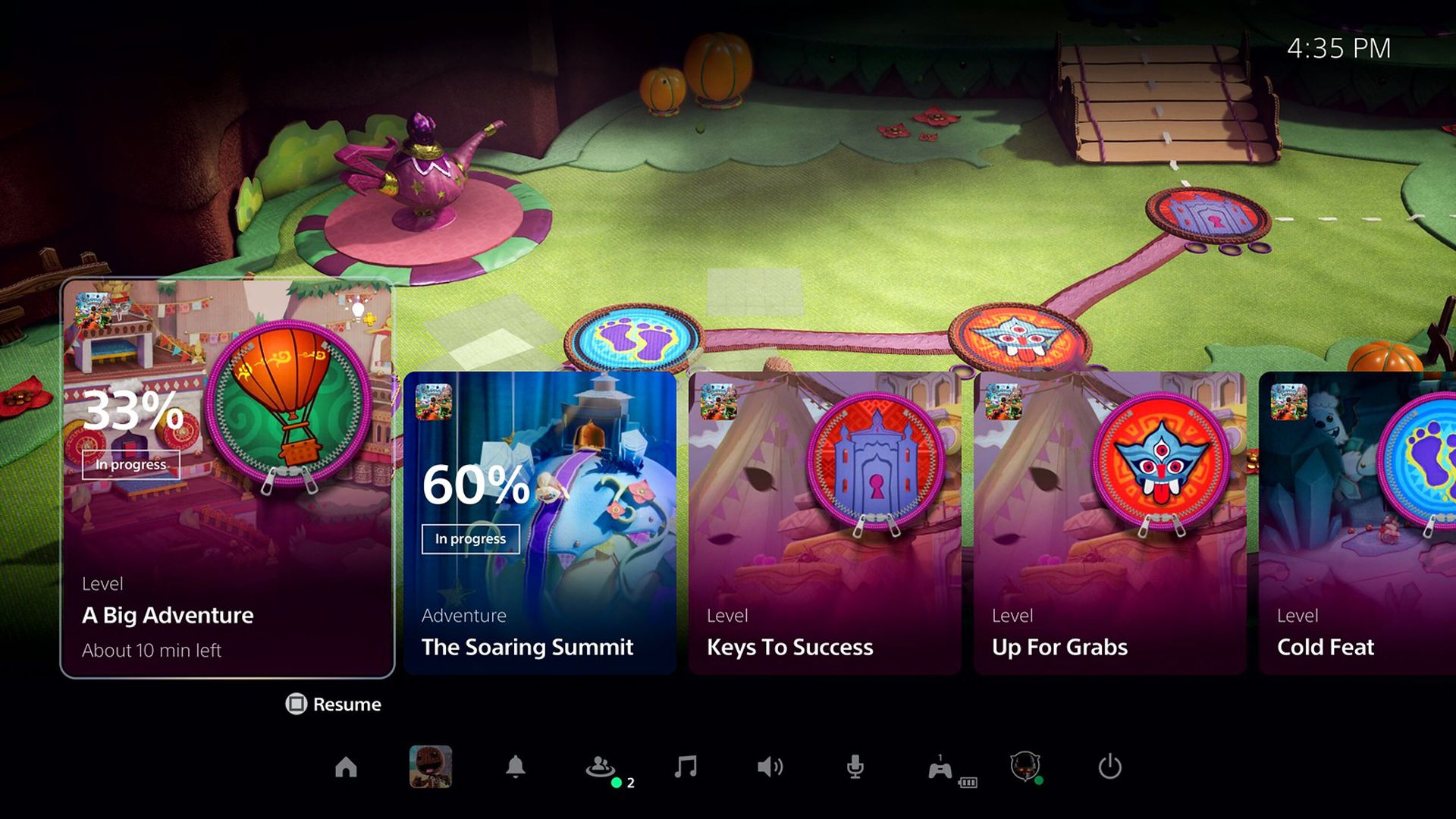






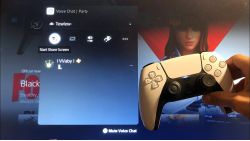




















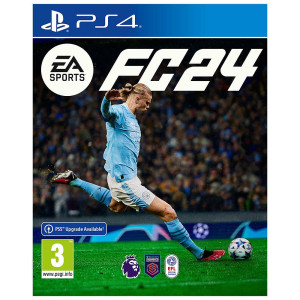






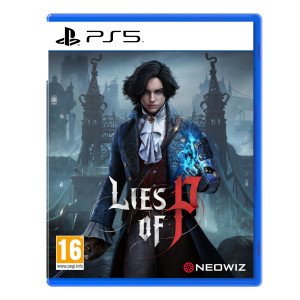
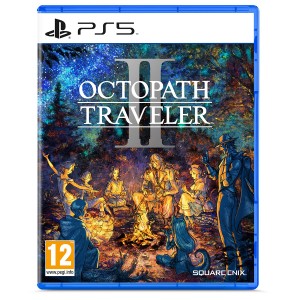


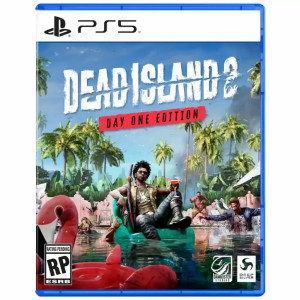




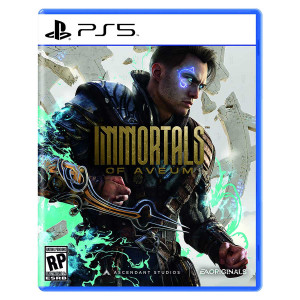





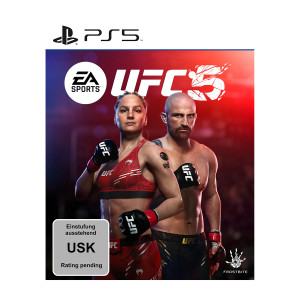

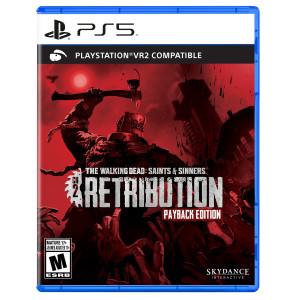
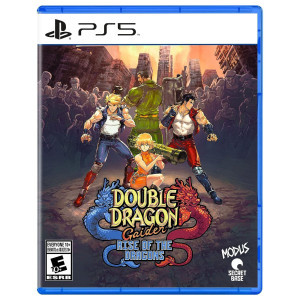
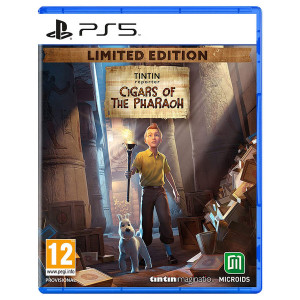







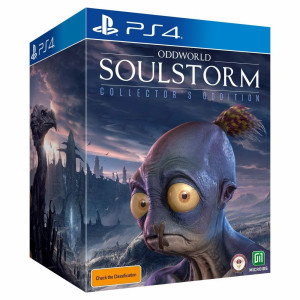




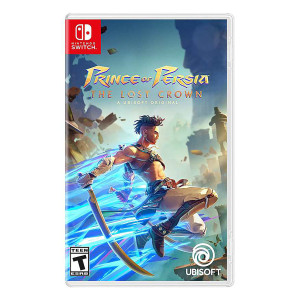

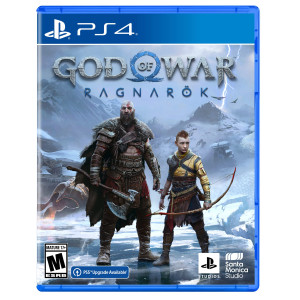
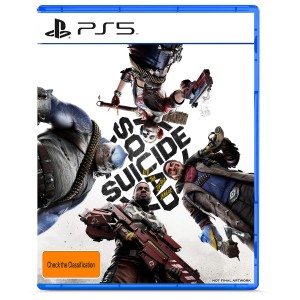
































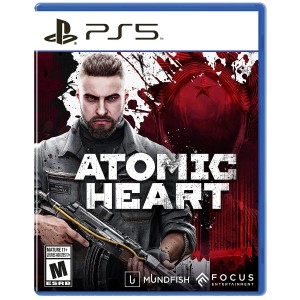

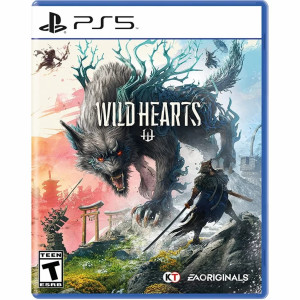












برای ارسال دیدگاه ابتدا باید وارد شوید.